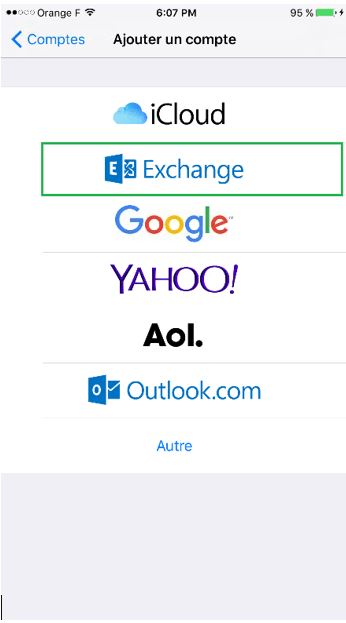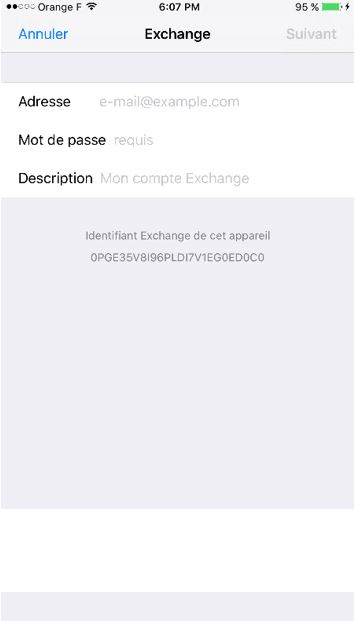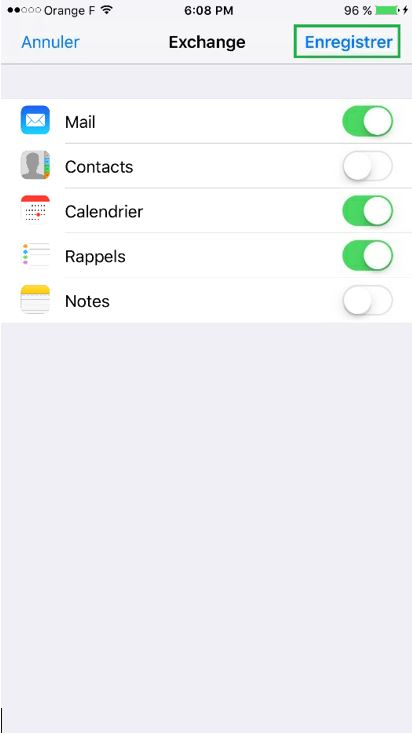Configuration Exchange sur iOS
Cette procédure s’applique à tous les appareils qui fonctionnent sous iOS, c’est-à-dire les iPhone et les iPad.
Sur l’écran d’accueil de votre appareil, appuyez sur l’icône « Réglages ». L’ajout d’un compte s’effectue de trois manières selon votre version d’iOS :
• pour iOS 7, 8 et 9 : appuyez sur « Mail, Contacts, Calendrier », puis sur « Ajouter un compte ». Choisissez finalement « Exchange »
• pour iOS 10 : appuyez sur « Mail », puis sur « Comptes », puis sur « Ajouter un compte ». Choisissez finalement « Exchange »
• pour iOS 11 : appuyez sur « Comptes et mots de passe », puis sur « Ajouter un compte ». Choisissez finalement « Exchange »
Remplissez les champs suivants :
• Adresse : votre adresse mail complète (exemple : prenom.nom@domaine.com)
• Mot de passe : le mot de passe de votre messagerie Outlook
• Description : un nom arbitraire pour pouvoir vous repérer si vous disposez de plusieurs comptes mails (POP, IMAP…) configurés sur l’iPhone
Appuyez ensuite sur « Suivant » :
Choisissez les éléments que vous souhaitez synchroniser.
ATTENTION : si vos contacts ne sont pas enregistrés sur votre carte SIM ou s’ils ne sont pas présents sur votre compte de messagerie (visibles sous Outlook), ils seront supprimés ou remplacés par ceux du compte Exchange lors de la synchronisation.
Pour finir, appuyez sur « Enregistrer » :
Votre compte Exchange est maintenant configuré sur votre appareil iOS.